如何用PS制作卡通熊猫海报
来源:网络收集 点击: 时间:2024-06-08打开PS,新建一个800*600像素的空白背景,设置图片的分辨率为72,图像预设设置为Web格式,如图
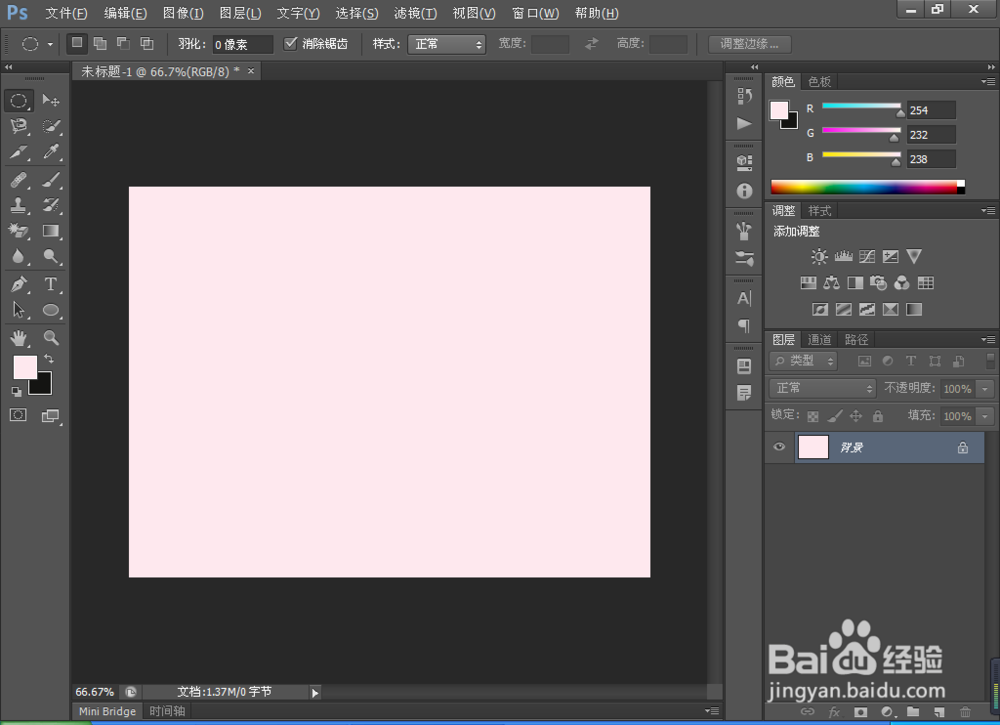 2/14
2/14按cr+o打开一张熊猫图片,卡通熊猫图片是小编自己用PS软件中的形状工具组合进行设计的。如图
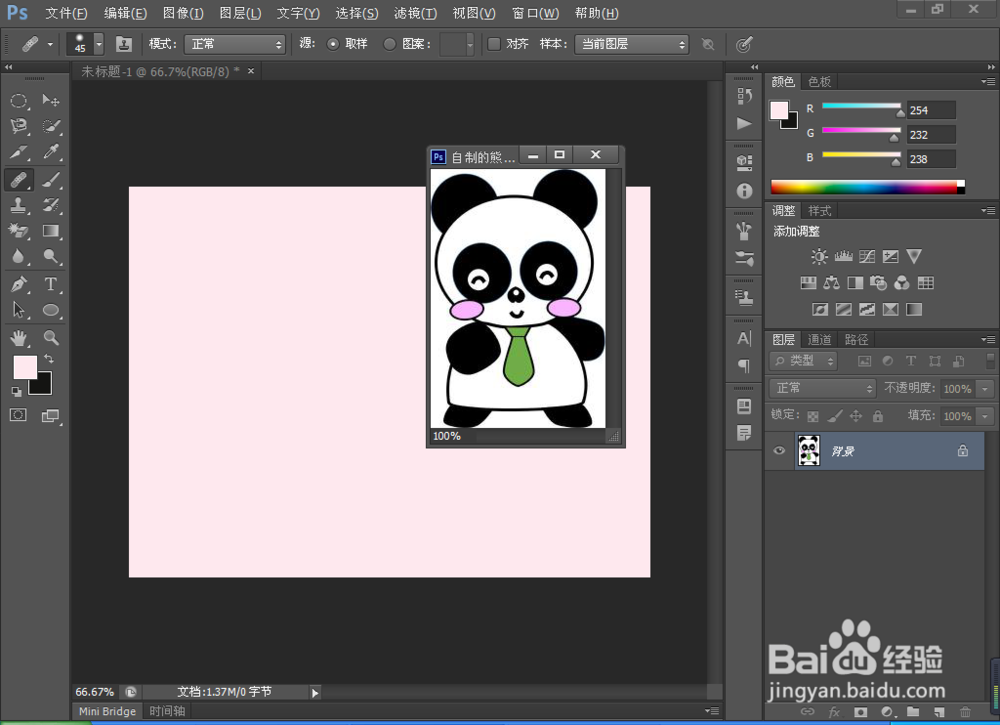 3/14
3/14设置前景色为黄色,为背景图层填充黄色,将熊猫图片移动到当前图层中。如图
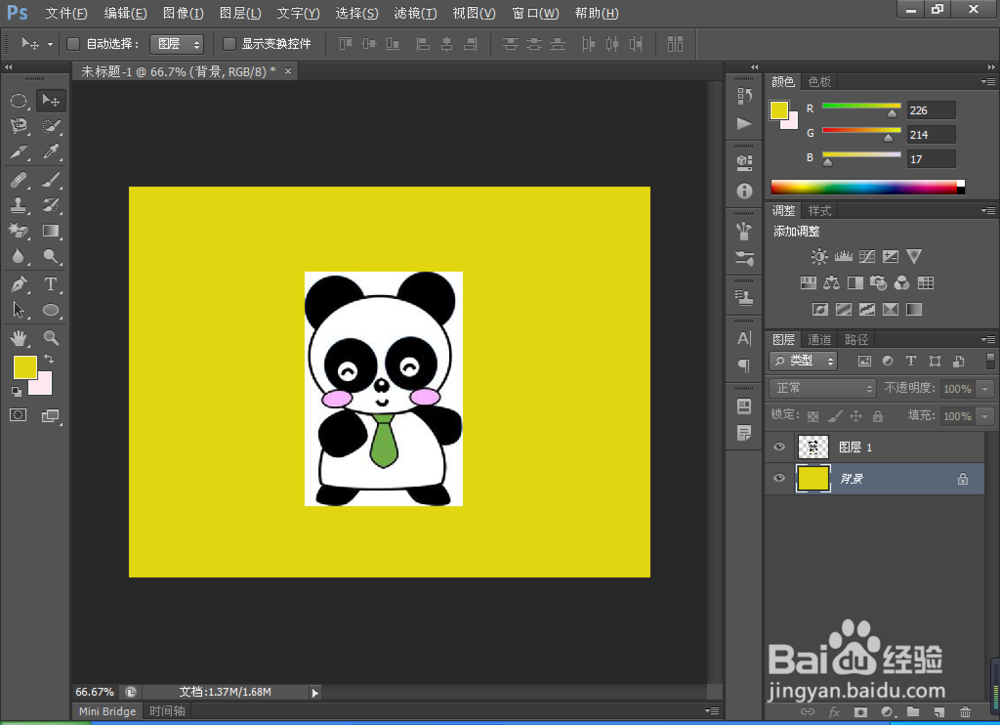 4/14
4/14按crl+加号键放大图片,观察图片中绘制的熊猫有没有需要更改地方,需要改,按下路径选择工具,调整形状工具中的顶点,如图
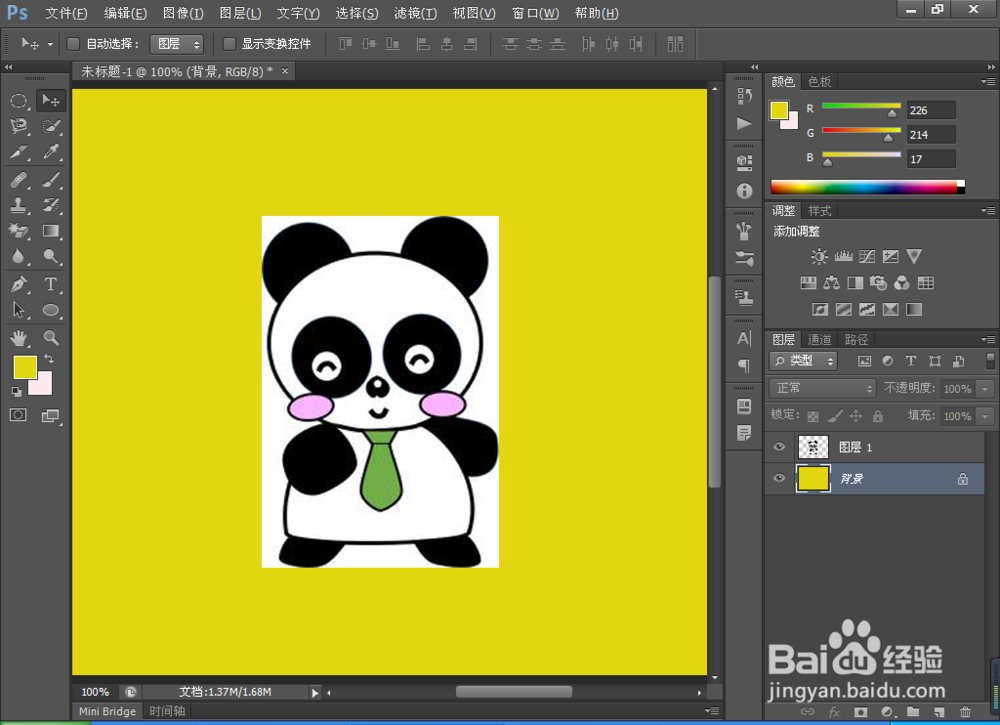 5/14
5/14选择用磁性套索工具来绘制熊猫的边缘轮廓,绘制好的轮廓,按crl+enter键载入选区,反向选择,将白色边缘部分移动到黄色背景图层中。如图
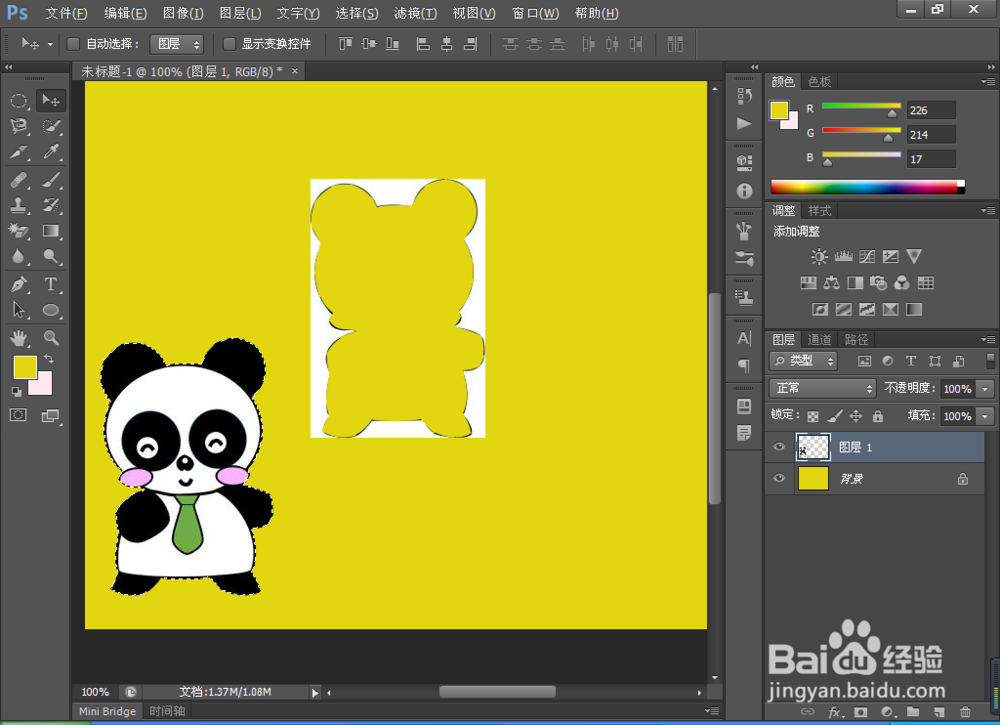 6/14
6/14恢复到原来的图片看看整体扣取的熊猫边缘部分有没有问题。如图
 7/14
7/14按crl+shift+I键反向选择熊猫边缘选区,按delete键删除白色部分,按crl+T快捷键调整熊猫图片大小。如图
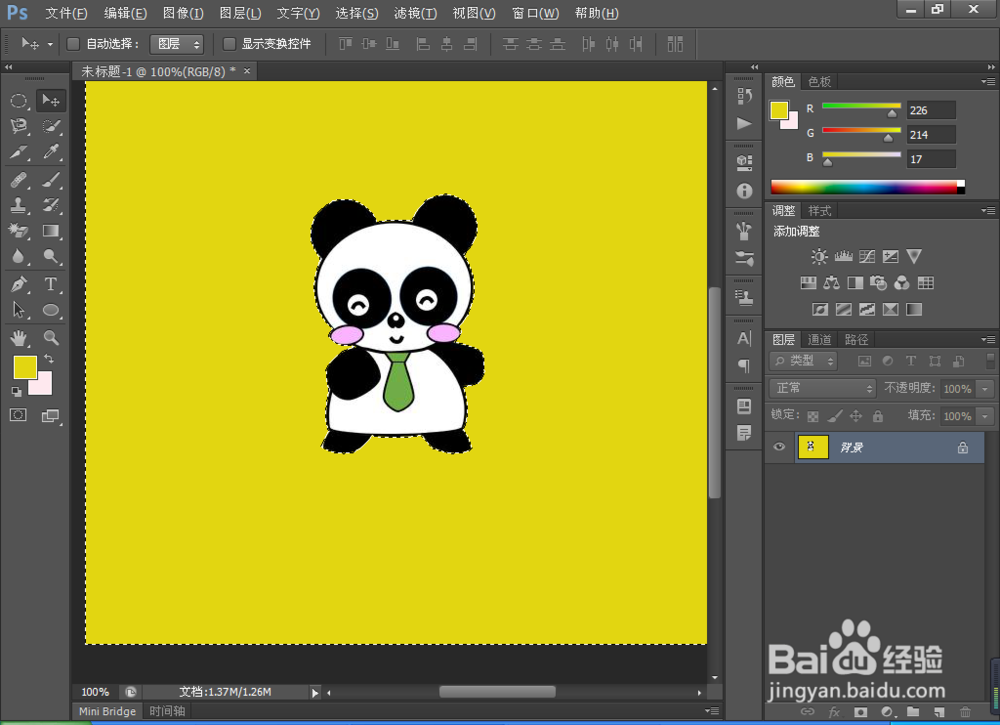 8/14
8/14按alt键继续复制一个熊猫图形图标。如图
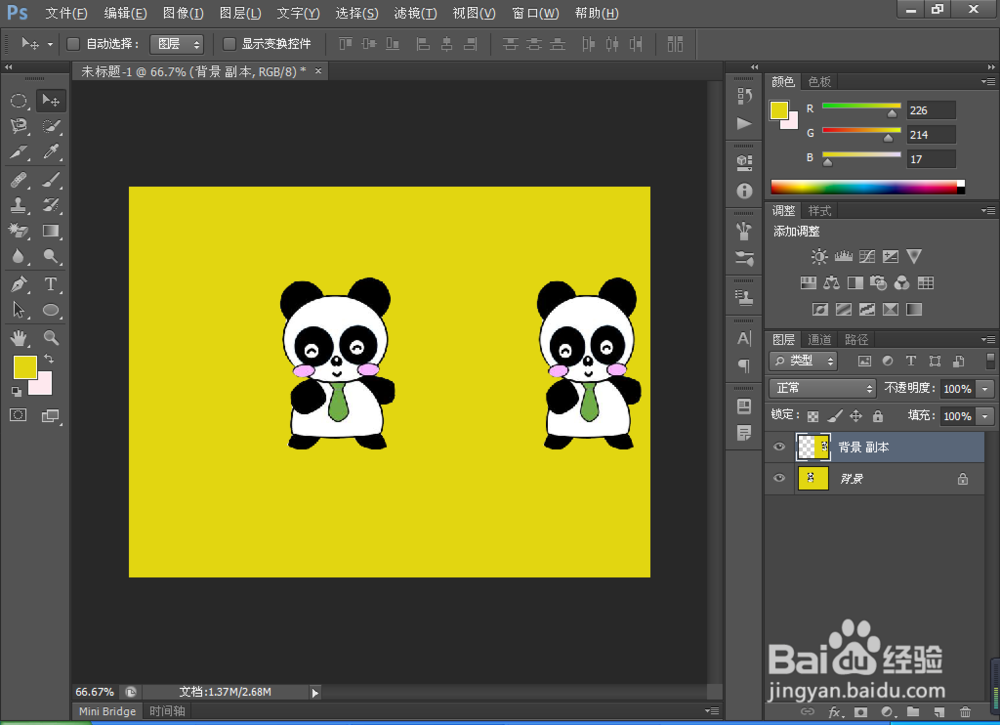 9/14
9/14再次新建一个图层,选择画笔工具,设置画笔大小为圆点画笔,修改画笔的间距大小。
 10/14
10/14圆形画笔工具应该把间距设置为130%,将画笔大小设置为38像素,新建图层。如图
 11/14
11/14选择渐变工具,渐变的颜色从左上角到右下角进行拖动,选择渐变颜色为多种颜色。
 12/14
12/14再次新建图层,修改渐变颜色,将渐变色设置为从右上角到左下角渐变,颜色模式设置为黄色,橙色,绿色,淡黄色,根据这种颜色模式进行渐变填充,来调整图层背景颜色,如图
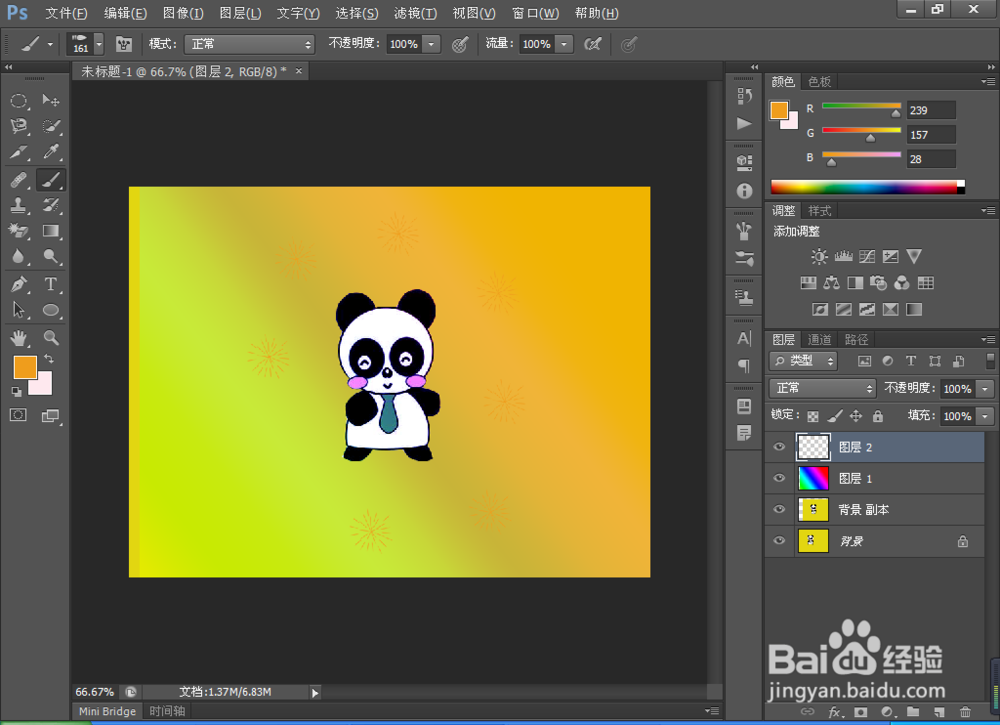 13/14
13/14重新选择画笔工具,设置为花瓣画笔,勾选画笔形状动态,勾选颜色动态,为熊猫的图层背景添加不同图案的画笔。画笔对话框的快捷键是F5。
 14/14
14/14调整好画笔样式,配合设计好熊猫样式,设计出熊猫海报。
 注意事项
注意事项本人原创,根据自己的思路创作,未经过允许不得随意转载
知识要灵活掌握
互相学习,共同分享
软件百度经验PS设计熊猫海报PS软件设计PS软件版权声明:
1、本文系转载,版权归原作者所有,旨在传递信息,不代表看本站的观点和立场。
2、本站仅提供信息发布平台,不承担相关法律责任。
3、若侵犯您的版权或隐私,请联系本站管理员删除。
4、文章链接:http://www.1haoku.cn/art_890500.html
 订阅
订阅